Dbanie o bezpieczeństwo twojej witryny internetowej WordPress jest bardzo ważne. Jednym z najlepszych sposobów na to jest korzystanie z najnowszych aktualizacji zabezpieczeń.
W ciągu ostatnich ponad 16 lat przekonaliśmy się, jak ważne są te aktualizacje dla zabezpieczenia witryn internetowych przed atakami złośliwego oprogramowania, hakerami i innymi powszechnymi zagrożeniami bezpieczeństwa. Jednak wielu początkujących nie wie, jak sprawdzić, czy ich witryna ma najnowsze aktualizacje zabezpieczeń.
W tym artykule pokażemy, jak sprawdzić aktualizacje zabezpieczeń WordPress i upewnić się, że twoja witryna internetowa korzysta z najnowszych funkcji zabezpieczeń.
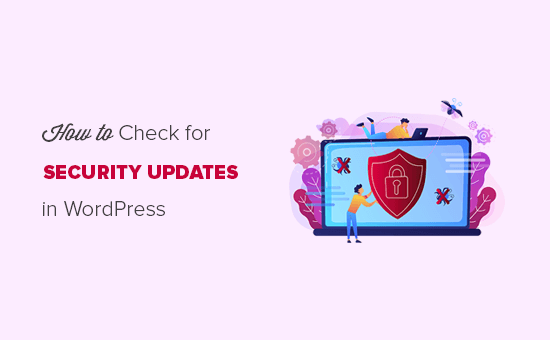
Dlaczego warto sprawdzać aktualizacje zabezpieczeń WordPress?
Zabezpieczenia powinny być najwyższym priorytetem dla każdego właściciela witryny internetowej WordPress. Dlatego zalecamy, aby zawsze korzystać z najnowszej wersji WordPressa.
WordPress pokazuje aktualizacje oprogramowania rdzenia, motywów i wtyczek w twoim kokpicie. Te 3 rzeczy są ze sobą powiązane, więc należy je regularnie aktualizować, aby uniknąć problemów z kompatybilnością między starymi i najnowszymi wersjami.
Aktualizacje zabezpieczeń zabezpieczą również twoją witrynę internetową przed wszystkimi nowymi zagrożeniami i atakami złośliwego oprogramowania. Aby uzyskać więcej informacji, zapoznaj się z naszym kompletnym przewodnikiem po zabezpieczeniach WordPress.
Przed wykonaniem jakiejkolwiek aktualizacji zdecydowanie zalecamy utworzenie pełnej kopii zapasowej twojej witryny WordPress. Chociaż jest to mało prawdopodobne, czasami aktualizacja może powodować problemy ze zgodnością [może być też “kompatybilna”], a to daje ci siatkę bezpieczeństwa.
Nie chcesz samodzielnie zarządzać aktualizacjami zabezpieczeń? Usługi WPBeginner Pro mogą pomóc! Nasza przystępna cenowo usługa konserwacji WordPress zajmuje się wszystkim, w tym pomocą techniczną 24/7, monitorowaniem zabezpieczeń, aktualizacjami, kopiami zapasowymi i nie tylko. Przestań stresować się twoją witryną i zajmij się nią. Zacznij korzystać z naszej usługi konserwacji WordPress już dziś!
Mając to na uwadze, przyjrzyjmy się, jak łatwo sprawdzić, czy dostępne są jakiekolwiek aktualizacje zabezpieczeń WordPress.
Sprawdzanie aktualizacji zabezpieczeń WordPressa
WordPress ma dedykowaną stronę aktualizacji, do której można uzyskać dostęp z twojego obszaru administracyjnego. Wystarczy logować się na twoje konto administratora WordPress i przejść do strony kokpitu ” Aktualizacje.
Aktualizacje rdzeni WordPressa
Na tej stronie zobaczysz znacznik czasu, kiedy twoja witryna WordPress była ostatnio sprawdzana pod kątem aktualizacji.
WordPress automatycznie i regularnie sprawdza dostępność aktualizacji. Możesz jednak również kliknąć przycisk “Sprawdź ponownie”, aby ręcznie sprawdzić dostępność aktualizacji WordPress.
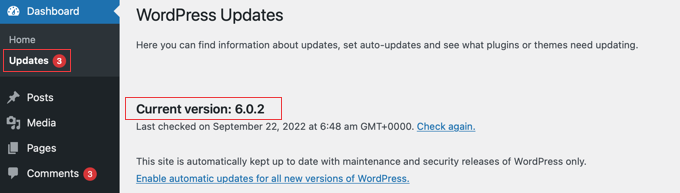
Powiadomienie: “Ta witryna jest automatycznie aktualizowana tylko z poprawkami błędów w zabezpieczeniach”. Oznacza to, że WordPress automatycznie zainstaluje aktualizacje zabezpieczeń, gdy tylko będą one dostępne, dzięki czemu możesz mieć pewność, że twoja witryna pozostanie bezpieczna.
Inne wersje WordPressa nie są jednak instalowane domyślnie automatycznie. Gdy dostępna będzie nowa wersja WordPressa, pojawi się komunikat “Dostępna jest zaktualizowana wersja WordPressa”.

Możesz zaktualizować do tej wersji, klikając przycisk “Aktualizuj teraz”. Aby uzyskać więcej informacji, zapoznaj się z naszym przewodnikiem na temat bezpiecznej aktualizacji WordPressa.
Aktualizacje wtyczek WordPress
Po rdzeniu WordPressa znajdziesz sekcję wtyczek, która wyświetli najnowsze dostępne aktualizacje dla twoich zainstalowanych wtyczek.
Wystarczy wybrać konkretne wtyczki, które chcesz zaktualizować i kliknąć przycisk “Aktualizuj wtyczki”. Możesz wybrać wszystkie wymienione wtyczki, zaznaczając pole “Wybierz wszystko” u góry listy.

Możesz dowiedzieć się więcej z naszego przewodnika krok po kroku, jak prawidłowo aktualizować wtyczki WordPress.
Aktualizacje motywów WordPress
Po zaktualizowaniu wtyczek poniżej znajduje się sekcja aktualizacji motywów WordPress. Jeśli dla twojego zainstalowanego motywu dostępna jest nowsza wersja, możesz ją zaktualizować z tego miejsca.

Podobnie jak w przypadku wtyczek, można aktualizować motywy pojedynczo lub wybrać wszystkie motywy, aby zaktualizować je wszystkie jednocześnie.
Aktualizacja motywu WordPress powoduje aktualizację wszystkich plików motywu i zmianę ustawień na domyślne. Może to oznaczać, że utracisz niestandardowe zmiany, które wprowadziłeś wcześniej w twoim motywie. Wystarczy postępować zgodnie z naszym przewodnikiem, jak zaktualizować motyw WordPress bez utraty własnego konfiguratora.
Przewodniki ekspertów dotyczące aktualizacji WordPressa
Mamy nadzieję, że ten artykuł pomógł ci dowiedzieć się, jak sprawdzić dostępność aktualizacji zabezpieczeń WordPress. Możesz również zapoznać się z innymi artykułami związanymi z wykonywaniem aktualizacji w WordPress:
- Dlaczego zawsze powinieneś używać najnowszej wersji WordPressa?
- Przewodnik dla początkujących: Jak bezpiecznie aktualizować WordPress (infografika)
- Jak lepiej zarządzać automatycznymi aktualizacjami WordPress
- Jak naprawiono witrynę internetową WordPress, która nie aktualizuje się od razu?
- Jak wyłączyć automatyczne aktualizacje w WordPress
- Czy najpierw zaktualizować WordPressa czy wtyczki? (Właściwa kolejność aktualizacji)
- Jak włączyć automatyczne aktualizacje wtyczek i motywów WordPress?
- Jak prawidłowo aktualizować wtyczki WordPress (krok po kroku)
- Jak zaktualizować motyw WordPress bez utraty własnego konfiguratora?
If you liked this article, then please subscribe to our YouTube Channel for WordPress video tutorials. You can also find us on Twitter and Facebook.





Jiří Vaněk
WordPress updates are very important, but they can also be very troublesome if they cause the website to crash. Do you have any tips for a plugin that creates a copy of the website where I can test the update and then just transfer the changes? In other words, to have two websites running side by side, one live and one for testing. Updates would be tested on the testing site, and when everything is successful, only the changes would be transferred to the live site.
WPBeginner Support
Fr that you would want to take a look at our guide on creating a staging site below!
https://www.wpbeginner.com/wp-tutorials/how-to-create-staging-environment-for-a-wordpress-site/
Admin
Kulwant Singh
Hello Sir,
Can you suggest me best free security plugin for wordpress website
WPBeginner Support
Hi Kulwant,
We recommend Sucuri Security it is a free WordPress security audit plugin.
Admin